Si të fshini një faqe në Word {Udhëzues}
Po përpiqeni të fshini një faqe të zbrazët në Word? Në këtë udhëzues, ne do t
Kur bëhet fjalë për aplikacionet e mesazheve të çastit, WhatsApp është një platformë e zakonshme që na lidh të gjithëve së bashku. Është një nga shërbimet më të përdorura të mesazheve dhe një aplikacion i detyrueshëm që të gjithë e kemi në telefonat tanë inteligjentë. Nga ndarja e mesazheve te fotot tek vendndodhjet e drejtpërdrejta, WhatsApp ka arritur shumë mirë të bëjë rrugën e saj në mesin e të gjitha aplikacioneve të tjera të mesazheve.
Çfarë është WhatsApp Web?
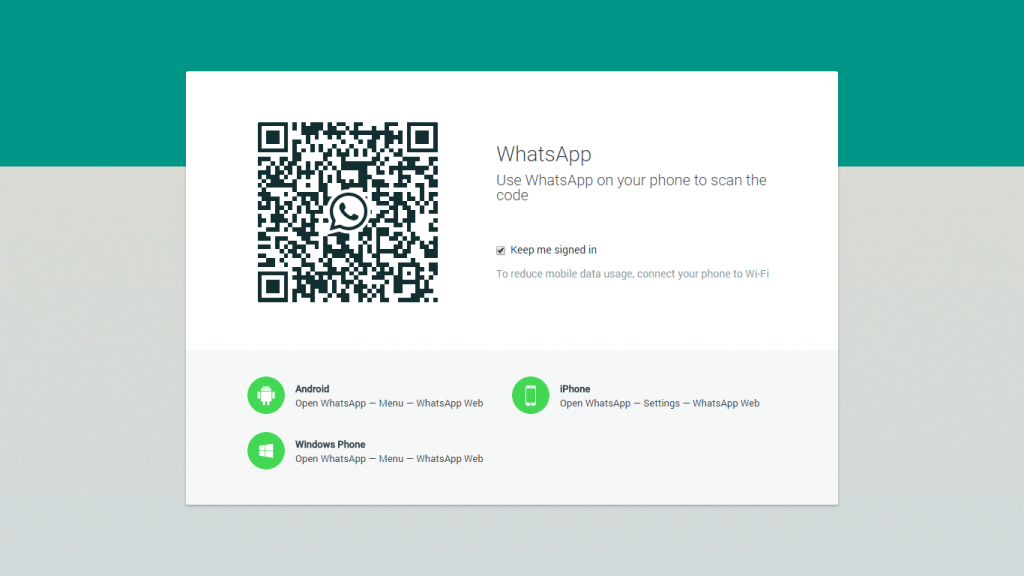
WhatsApp u bë një sukses edhe më i madh në përqafim me lëshimin e shërbimit WhatsApp Web . Për ata prej jush që nuk janë në dijeni WhatsApp Web ju lejon të dërgoni dhe merrni mesazhe nga kompjuteri juaj. Pasi të hyni thjesht në llogarinë tuaj WhatsApp, mund të dërgoni dhe merrni mesazhe në lëvizje. Kur jeni duke punuar në një sistem, WhatsApp Web mund të rezultojë të jetë vërtet i dobishëm pasi nuk keni nevojë të kujdeseni për telefonin tuaj, përsëri dhe përsëri, sa herë që shfaqet një njoftim. Mund të përqendroheni dhe të përqendroheni në një vegël në një kohë dhe hyni në WhatsApp nga kompjuteri juaj. Epo, kjo është mënyra se si WhatsApp Web është mënyra më e thjeshtë për të përdorur WhatsApp nga çdo PC në botë, pavarësisht se ku jeni!
Për ta bërë më produktive përvojën tuaj të mesazheve të çastit, këtu janë disa këshilla dhe truket e WhatsApp Web që do t'ju lejojnë të përfitoni sa më shumë nga ky shërbim.
Le të fillojmë.
Ruaj të dhënat
Të dhënat celulare janë të rëndësishme për të gjithë ne, apo jo? Ne të gjithë përpiqemi të ruajmë çdo bit dhe bit të planit tonë të të dhënave të internetit në mënyrë që të mund të shfletojmë gjithnjë e më shumë në telefonat tanë inteligjentë. Por, çka nëse një miku juaj ju bezdis vazhdimisht duke shpërndarë dhjetëra video, imazhe dhe meme çdo ditë. Kjo padyshim që do të shterojë të gjithë planin tuaj të të dhënave pa dijeninë tuaj pasi skedarët e medias shkarkohen automatikisht në pajisjen tuaj. Për të shmangur këtë sherr, mund të përdorni shërbimin ueb WhatsApp dhe të përpiqeni të lidhni telefonin inteligjent dhe kompjuterin tuaj në të njëjtin rrjet. Në këtë rast, mund të kurseni të dhëna celulare veçanërisht kur duhet të shkarkoni skedarë media, video etj.
Shiko gjithashtu:-
Si të ruani kontakte të reja në WhatsApp nëpërmjet... Më shumë se 1.2 miliardë njerëz përdorin versionin e desktopit të WhatsApp-it 'WhatsApp Web' i cili i lejon njerëzit të hyjnë në WhatsApp në çdo shfletues...
Dilni nga të gjitha pajisjet
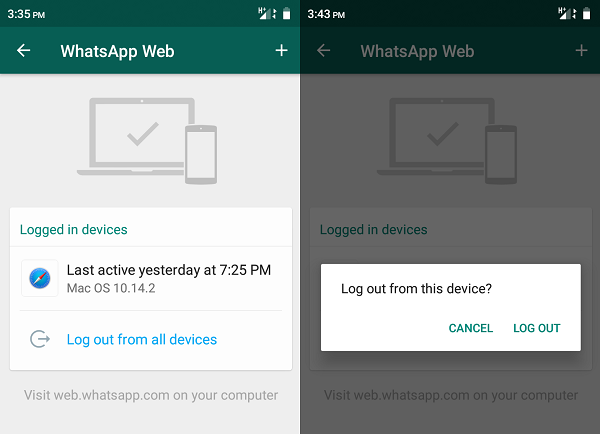
WhatsApp ka arritur gjithmonë të bëjë një dorë shtesë kur bëhet fjalë për sigurinë. Ndërsa përdorni shërbimin WhatsApp Web në kompjuterin tuaj, në rast se jeni larguar nga shtëpia me nxitim dhe keni harruar të dilni nga llogaria juaj, mos u shqetësoni fare! Mund të dilni nga distanca nga WhatsApp Web me ndihmën e telefonit inteligjent. Hapni WhatsApp në telefonin tuaj, prekni opsionin WhatsApp Web në Cilësimet. Këtu do të shihni një listë të të gjitha pajisjeve aktive që janë të lidhura me llogarinë tuaj. Klikoni në emrin e pajisjes dhe zgjidhni "Dalje".
Gjithashtu, për të qenë tepër i sigurt sa herë që hyni në WhatsApp Web, një njoftim dërgohet në telefonin tuaj vetëm në rast se llogaria juaj përdoret nga dikush tjetër.
Përdorni llogari të shumta
Nëse duhet të hyni në shumë llogari WhatsApp nga kompjuteri juaj, është shumë e mundur. Thjesht hapni skedën e re të shfletuesit në modalitetin incognito dhe identifikohuni veçmas me secilën llogari të re. Po, mund të na falënderoni më vonë!
Shkurtoret e tastierës në ueb WhatsApp
Për ta bërë më të lehtë përvojën tuaj të mesazheve, WhatsApp Web ju ofron një sërë shkurtoresh të dobishme të tastierës që mund t'i përdorni. Disa nga shkurtoret më të përdorura të tastierës janë përmendur më poshtë:
Control+ Alt+ N hap një bisedë të re.
Control + Alt + Shift + M përdoret për të heshtur një bisedë.
Control + Alt + Shift + N përdoret për të hapur një bisedë të re në grup.
Control + Alt + Backspace mund të përdoret për të fshirë një bisedë.
Përdorni Emojis në Ueb WhatsApp
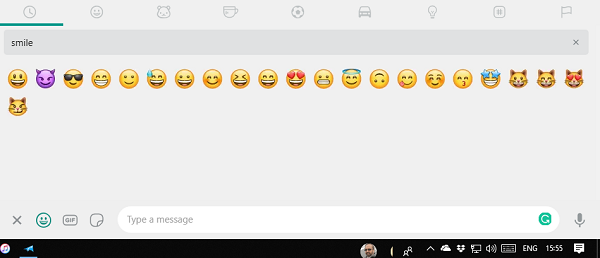
Pyesni veten se ku shkuan të gjitha emoji-të nga WhatsApp Web? Prekni tastin Shift + Tab dhe zgjidhni ikonën e emoji. Këtu do të gjeni të gjitha emoji-t tuaja të preferuara që mund t'i përdorni në bisedat tuaja personale.
Shiko gjithashtu:-
Si të dilni nga distanca nga uebi i WhatsApp duke përdorur... Nëse ju ka shkuar në mendje të dilni nga uebfaqja juaj WhatsApp në një kompjuter publik, atëherë mos u frikësoni, ju...
Ndryshoni shpejtësinë e riprodhimit të audios
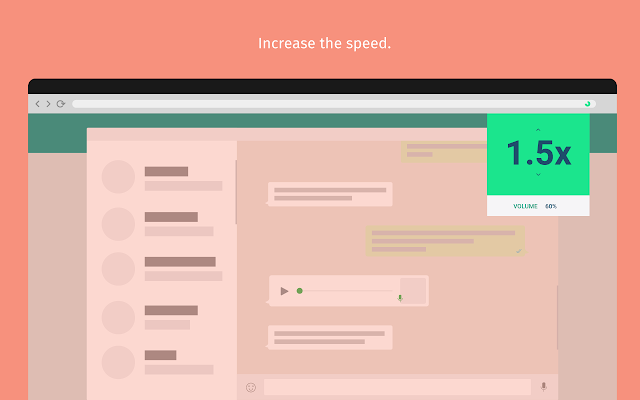
WhatsApp Web nuk e mbështet funksionin e thirrjeve zanore, por me siguri mund të dërgoni mesazhe zanore nga kompjuteri juaj. Por mesazhet zanore që dërgohen nga kompjuteri shpesh regjistrohen me një ton të ulët ose të butë. Mund të provoni dhe të shkarkoni shtesën Zapp Chrome në kompjuterin tuaj që do të rrisë volumin audio të shënimeve zanore të WhatsApp. Pasi të keni shkarkuar këtë shtesë, do të jeni gjithashtu në gjendje të kontrolloni shpejtësinë e riprodhimit me ndihmën e tasteve me shigjeta ose të rrotës së miut.
Më lart u renditën disa këshilla dhe truket e WhatsApp Web për ta bërë përvojën tuaj të mesazheve më të këndshme dhe më të thjeshtë. Për çdo pyetje ose koment tjetër mos ngurroni të shtypni kutinë e komenteve! Do të ishim më se të lumtur të dëgjonim nga ju.
Po përpiqeni të fshini një faqe të zbrazët në Word? Në këtë udhëzues, ne do t
Kjo është një nga pyetjet më të mëdha që bëjnë përdoruesit, nëse mund të shohin kush e ka parë profilin e tyre në Instagram. Mësoni më shumë për mënyrat dhe mjetet që ndihmojnë në monitorimin e vizitorëve të profilit tuaj!
Mësimi për instalimin e një printeri në Windows 10, duke përfshirë printerët Wi-Fi dhe ata lokalë. Udhëzime hap pas hapi dhe zgjidhje për problemet e zakonshme.
Mësoni se si të zhbllokoni dikë në Facebook dhe Messenger lehtësisht me këtë udhëzues të detajuar. Ndiqni hapat e thjeshtë për të rifituar kontaktin me miqtë tuaj të bllokuar.
Dëshironi të fshini lejet e skaduara dhe të rregulloni portofolin e Apple? Ndiqni ndërsa unë shpjegoj në këtë artikull se si të hiqni artikujt nga Apple Wallet.
Pavarësisht nëse jeni i rritur apo i ri, mund t'i provoni këto aplikacione ngjyrosëse për të çliruar kreativitetin tuaj dhe për të qetësuar mendjen tuaj.
Ky udhëzues ju tregon se si të zgjidhni një problem me pajisjen tuaj Apple iPhone ose iPad që shfaq vendndodhjen e gabuar.
Shiko se si mund të aktivizosh dhe menaxhosh "Mos shqetëso" në iPad, në mënyrë që të përqendrohesh në atë që duhet të bësh. Këtu janë hapat që duhen ndjekur.
Shihni mënyra të ndryshme se si mund ta bëni tastierën tuaj iPad më të madhe pa një aplikacion të palës së tretë. Shihni gjithashtu se si ndryshon tastiera me një aplikacion.
A po përballeni me gabimin e iTunes që nuk zbulon iPhone ose iPad në kompjuterin tuaj Windows 11? Provoni këto metoda të provuara për të zgjidhur problemin tani!






